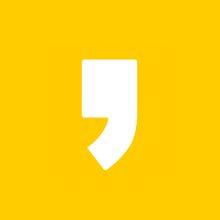Bing과 Yahoo 에 블로그 웹마스터 등록을 하는 방법에 대해서 알아봅시다.
빙과 야후는 웹마스터 등록을 해서 노출이 된다고 해도 큰 유입수를 기대할 수는 없지만 자그마한 숫자가 모여서 큰 숫자를 만드는 것이니 그래도 일단 등록하는 것이 좋겠습니다.
빙과 야후를 같이 이야기하는 이유가 있습니다. Microsoft에서 Bing을 운영하고 있으며 또한 Yahoo를 인수했기 때문에 빙웹마스터도구에 한 번만 등록을 하면 야후까지 등록이 되는 효과를 볼 수가 있게 되는 것입니다.
일석이조의 효과를 얻을 수가 있습니다. 참고로 구글서치콘솔에 등록하는 것을 선행한다면 더욱 빠르게 등록이 가능합니다.

BING 웹 마스터 도구 등록하기💬
빙 웹마스터 사이트로 이동해줍니다.
Bing - 웹 마스터 도구
모바일 지원 Bing 모바일 지원 수준 확인 도구로 사이트가 모바일을 지원하는지 확인할 수 있습니다.
www.bing.com
사이트 방문객 수를 높이고 싶으세요? 네 그렇습니다. 라고 대답하면서 로그인을 해줍니다.
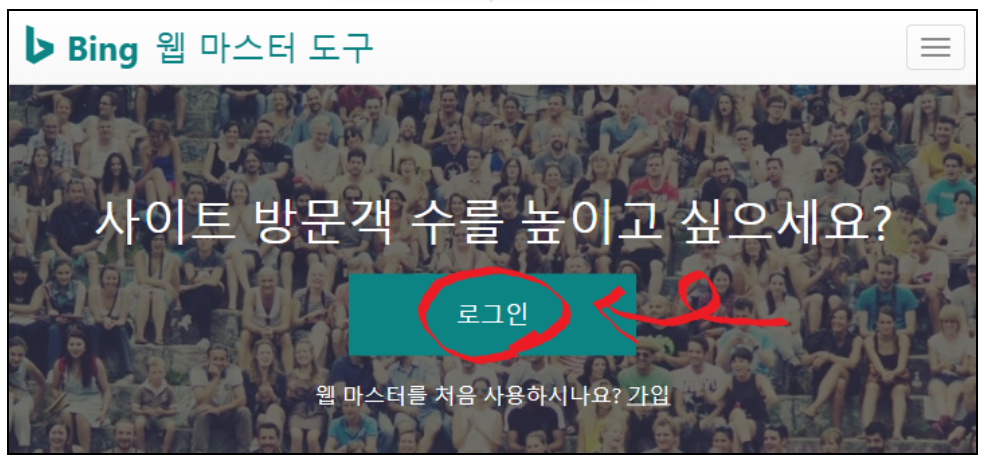
로그인 해 주십시오라고 뜨게 됩니다. 구글로 로그인을 할 수가 있습니다. 구글 서치콘솔을 아직등록하지 않으신 분들은 구글서치콘솔을 등록하고 오시면 더 편합니다. GSC 는 Google Search Console을 뜻합니다.


만약 구글에서 등록이 되지 않았다면 사이트를 수동으로 추가해줄 수 있습니다.
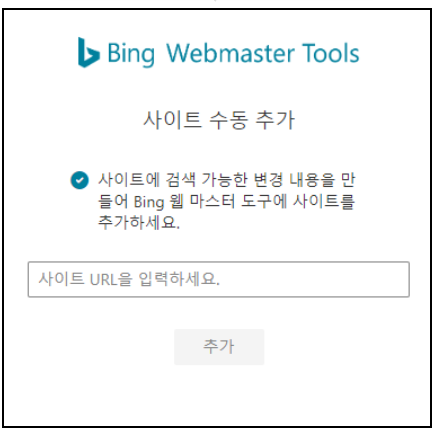
저는 구글 콘솔이 등록이 되어있기 때문에 구글서치콘솔에서 가져오기를 해주겠습니다. 이미 제출된 "Site map"과 "RSS"도 가져오게 되므로 굉장히 편리합니다.
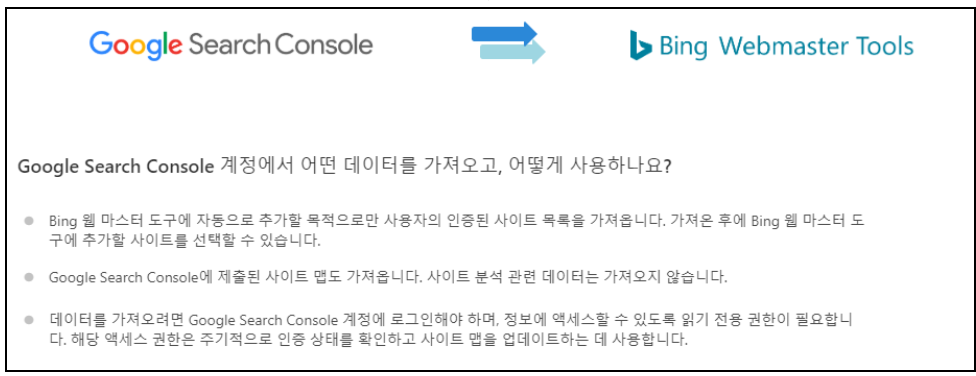
본인의 사이트를 선택해주고 진행해주면 사이트가 추가된 것을 확인할 수가 있습니다.

소유권 확인하기💬
모든 과정이 완료되면 빙 웹마스터 도구 화면으로 이동 됩니다. "사용자 관리"에서 "사이트 소유권"이 제대로 등록이 되었는지 확인해주시면 됩니다.

사이트맵 제출 확인💬
"사이트맵"으로 들어가면 사이트맵의 제출일자와 상태를 확인 할 수가 있습니다. 현재 "처리중"으로 표시되고 보통 24~48시간 이내에 처리가 확인된 것을 확인할 수가 있습니다.

URL 제출💬
"URL 제출" 메뉴에서 URL을 제출하면 Bing과 Yahoo에서 직접 색인을 표시할 수가 있게 됩니다. 하지만 본인이 가지고 있는 게시글을 하나하나 등록해주어야하기 때문에 귀찮은 작업이 될 수도 있고 "포스팅"의 양이 많다면 불가능할 수도 있습니다.
보통은 사이트맵을 제출하기만 하면 URL을 제출할 필요는 없습니다. 다만 URL 제출을 하면 조금 더 빨리 노출이 되는 것으로 보입니다. 검색포털에 따라 노출되는 시간은 조금씩 다릅니다.
* 추가 내용: 하루에 10개의 URL만 추가할 수 있다고 "할달량"이 10개로 표시된 것 같습니다.

블로그 방문해주셔서 감사합니다! 혹시 이런 글은 어떠세요?
티스토리 블로그 단축키 알아보자
티스토리 블로그 활동을 하고 계시는 분들은 잠깐 주목을 할 필요가 있을 것 같습니다. 블로그에 글을 쓴다면 보통 몇 시간이 걸릴까요? 글의 양에 따라 글의 질에 따라 소모되는 시간의 차이가
moccona.co.kr
Microsoft Edge 엣지 기본 검색 포털 엔진 변경하는 방법
굉장히 다양한 브라우저들이 등장한 가운데, 구글社의 크롬이 현재 전체 시장 점유율의 65%이상을 차지하며 굉장히 많이 쓰이는 웹브라우저가 되었습니다. 그 뒤를 사파리, 파이어폭스, 삼성인��
moccona.co.kr
PDF 용량 줄이는 2가지 방법
이메일, 카페, 블로그 등 PDF 파일을 첨부할 때, 용량제한으로 업로드가 제한되는 경험을 하셨기 때문에 이 글을 읽고 계실 것인데요. 요즘에는 많은 사이트들에서 무료로 여러가지 서비스를 제��
moccona.co.kr
블로그 스크롤 특정 위치로 이동하는 방법
블로그를 포함한 어떤 글을 읽다보면 양이 많아서 다시 스크롤을 위로 올려야할 때가 있습니다. 스크롤을 올려서 아까 봤던 내용을 다시 찾아볼려면 좀 힘들 때가 많기도 합니다. 그래서 아까 ��
moccona.co.kr
블로그에 보기좋게 소스코드 삽입하는 방법
다양한 언어의 소스코드를 티스토리 블로그에 삽입하는 방법에 대해 알아보려고 합니다. 이번시간에는 무설치로 간단하게 COLOR SCRIPTER 라는 사이트를 이용하여 소스코드를 깔끔하게 넣는 방법��
moccona.co.kr
가비아 도메인 티스토리 연결하는 방법
티스토리에 직접 구매한 도메인을 연결하는 방법에 대해서 알아봅시다. DNS, CNAME, 레코드 등 여러가지 용어가 있지만 어려운 용어를 다 알 필요는 없이 그냥 따라오시면 됩니다. 현재 포스팅이 ��
moccona.co.kr